Виды и типы коннекторов RJ
Коннектор RJ — давайте разберемся что обозначает это название. Дословно его можно трактовать так — соединительный стандартизированный разъем. Аббревиатура RJ расшифровывается как “Registered Jack”.
Вместе с развитием технологий и появлением огромного количества различного оборудования возникла необходимость в создании единого универсального интерфейса для организации соединения между устройствами. Лучше всего с этой задачей смогли справится именно коннекторы на базе нескольких токопроводящих контактов, способные одновременно передавать информационные электрические импульсы по нескольким каналам. В то же время, практичное и простое строение коннекторов RJ позволило производить их совсем не дорого и использовать повсеместно. Это и стало залогом популярности интерфейса RJ.
Строение коннекторов RJ
Все виды коннекторов RJ по строению очень близки друг к другу и представляют собой пластиковый корпус с одной стороны которого запрессованы контактные вставки покрытые позолотой толщиной 50 мкм. Бывают варианты и с тоньшим слоем позолоты. Дело в том, что толщина слоя золотого покрытия влияет как на качество передачи электрического информационного импульса, так и на количество возможных подключений. В общем, не стоит выбирать разъемы с толщиной позолоты менее 50 мкм. Такая экономия выльется в уменьшенный рабочий ресурс и ухудшенные показатели скорости передачи данных.
Сверху расположена фиксирующая защелка (язычок). Именно она отвечает за фиксацию коннектора в порте и за разъединение разъема и порта путем нажатия на защелку.

С задней стороны находится отверстие для подачи кабеля витая пара при обжиме. Внутри корпуса, ближе к передней части расположены ножи c технологией IDC. Виды ножей для коннекторов RJ бывают трех видов:
- для одножильных проводников
- для многожильных
- универсальные
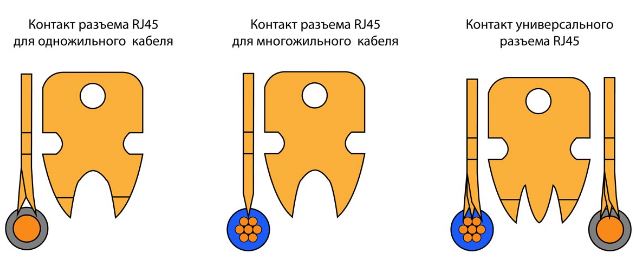
Также, следует обратить внимание на качество пластика корпуса. Иногда, для удешевления производства при отливе коннекторов используют полимерное вторичное сырье. В итоге, на прозрачном корпусе можно увидеть трещины и размытости или вовсе разглядеть замутненный слабопрозрачный материал вместо идеально прозрачного бесцветного пластика. Использование подобных коннекторов может закончится в самом начале их рабочей карьеры — на процессе обжима, т.к. часто они рассыпаются на части или трескаются при давлении обжимного инструмента.
Модификации коннекторов RJ
Если разбирать данный вид соединительного оборудования по модификациям, в первую очередь нужно разобраться с количеством позиций и контактов. В маркировке изделий всегда указывается параметры обозначающиеся буквами Р и С.
P — количество позиций (пазов для размещения позолоченных контактов)
С — фактическое количество контактов

Таким образом коннектор RJ-45 8Р8C выглядит вот так:

Исходя из данных параметров, виды коннекторов RJ можно разделить на:
- RJ 11 (4Р4С) — устанавливаются в телефонные трубки и некоторые другие устаревшие устройства
- RJ 12 (6P4C и 6Р6С) — используются в телефонных аппаратах и некоторых моделях сетевых устройств
- RJ 45 (8P6C и 8Р8С) — стандартные коннектора для патч-кордов, сетевых, мультимедийных, игровых, компьютерных и других устройств
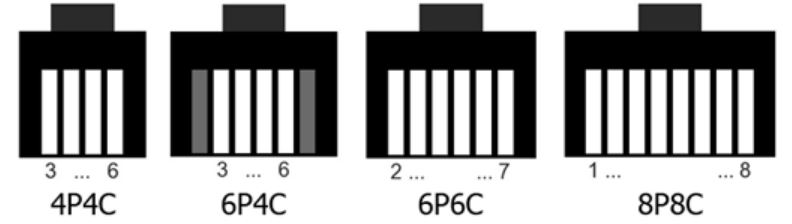
Экранированные и неэкранирорванные
Коннекторы RJ-45, в свою очередь, также бывают экранированными. В отличии от неэкранированных собратьев, у них имеется защитный экран из тонкого металла от электромагнитных наводок и помех. Маркируются такие изделия как STP или FTP

Стоит понимать, что использовать коннекторы FTP следует только в экранированных сетях где все компоненты имеют такую защиту и заземление. Иначе экранированный коннектор будет также исправно исполнять свою функцию передачи данных, но защитить Вашу сеть от помех исходящих от мощного оборудования или силовых кабелей не сможет.
Категория коннекторов RJ
Каждый вид коннекторов имеет свою сетевую категорию. Этот параметр, во-первых, дает знать с каким оборудованием и кабелем его можно использовать, а во-вторых, указывает на скоростные параметры передачи данных которые он может поддерживать.
Категории и коннекторы:
- RJ-45 — категория 5е, 6
Все что нужно знать о сетевых категориях — здесь
Перейти в раздел коннекторы
Коннекторы для витой пары — их виды и различия
 При построении телекоммуникационных сетей, в основе которых лежит витая пара, используется множество разнообразных коннекторов (разъемов, джеков). Чтобы не растеряться и сориентироваться при выборе, не помешает иметь о них хотя бы малейшее представление.
При построении телекоммуникационных сетей, в основе которых лежит витая пара, используется множество разнообразных коннекторов (разъемов, джеков). Чтобы не растеряться и сориентироваться при выборе, не помешает иметь о них хотя бы малейшее представление.
Джек – незаменимый элемент любой локальной сети, ведь с его помощью производится подключение активных электронных устройств. Именно поэтому их используют в процессе создания телефонной или компьютерной сети, а также телефонного аппарата. Основной характеристикой коннектора является его тип.
Разъемы RJ 45

Разъемы RJ 45 – наиболее распространенный тип, чаще остальных используемый при построении локальных вычислительных сетей. Этому названию соответствует технический термин 8Р4С – джек, оснащенный восьмью контактами (ножами) и четырьмя фиксаторами. Хотя принято считать, что под названием RJ45 скрывается коннектор 8Р8С, который отличается от предыдущего габаритами и физическими характеристиками (8 ножей и 8 фиксаторов).
В зависимости от исполнения данный тип разъема может иметь защитный экран или не иметь. Экранированный джек FTP RJ45 необходимо использовать только с экранированной витой парой. В противном случае он не только теряет всякий смысл, но и становится невыгодным с экономической точки зрения. Основным отличием FTP-коннектора от неэкранированного разъема (UTP) служит наличие металлической оплетки, выполняющей функцию по отводу электромагнитных волн и от самого джека, и от кабеля.
Что касается конструкции, то все коннекторы практически идентичны, так как они состоят из пластикового корпуса, ножей и их фиксаторов.
Телефонные коннекторы
Телефонные разъемы представлены тремя типами модулей – RJ11, RJ14, RJ25. С пониманием маркировки данных коннекторов происходит полная неразбериха. Именно поэтому лучше всего делать свой выбор, отталкиваясь от количества ножей, которые содержит каждый джек. В общем, основные виды коннекторов характеризуются одинаковым форм-фактором и назначением (коммутации телефонных линий):
 RJ11 (6P2C) – подключается двужильный кабель;
RJ11 (6P2C) – подключается двужильный кабель;
- RJ14 (6P4C) – подключается четырехжильный кабель;
- RJ25 (6P6C) – подключается шестижильный кабель.
В зависимости от ситуаций в телефонных джеках могут быть использованы кабели с меньшим числом проводов и форм-фактором. К ним относится модуль RJ9 (4Р4С), предназначенный для подключения телефонных трубок к самому аппарату.
Коннекторы BNC
 Разъемы bnc – тип коннекторов, применяемый в системах видеонаблюдения для соединения коаксиала (электрического кабеля, в состав которого входят соосно расположенные центральный проводник и экран). Он считается самым надежным, даже несмотря на то, что его создали более шестидесяти лет назад.
Разъемы bnc – тип коннекторов, применяемый в системах видеонаблюдения для соединения коаксиала (электрического кабеля, в состав которого входят соосно расположенные центральный проводник и экран). Он считается самым надежным, даже несмотря на то, что его создали более шестидесяти лет назад.
Специальная обжимка BNC-коннектора требует определенных затрат, однако подобные расходы окупаются благодаря высокой надежности и долговечности данного типа джека. Большая часть сбоев в процессе работы камеры видеонаблюдения обусловлена некачественным соединением кабелей. Разъемы BNC обеспечивают грамотное подключение коаксиального кабеля, что предотвращает потери, возможные при передаче сигнала.
На сегодняшний день доступно огромное число коннекторов BNC. Особой популярностью пользуются штекеры или как их еще называют «соединения-папы». Не менее популярны гнездовые коннекторы (соединения-мамы). Среди широкого ассортимента этих изделий можно выделить угловые адаптеры и концевые заделки BNC. Разъемы, отделанные драгоценными металлами (серебром либо золотом), также востребованы, ведь такое исполнение существенно снижает сопротивление и предотвращает окисление.
Если стоит выбор, где купить коннекторы для витой пары, выбирайте надёжного производителя. Компания «АнЛан» занимает лидирующие позиции на рынке РФ с 2007 года. Разумная цена и европейское качество — то, что отличает продукцию компании от других организаций.
Копирование контента с сайта Anlan.ru возможно только при указании ссылки на источник.
@ Все права защищены.
LAN разъем RJ45 — что это и почему многие путают эти название
Всем доброго времени суток! Кто хоть раз сталкивался с любым сетевым или компьютерным оборудованием – видел такие названия и обозначения как «LAN» разъем или RJ45 коннектор. Сразу в голове возникают вопросы – а что это такое и для чего вообще нужно. В статье я постараюсь разобрать этот вопрос как можно детальнее и понятнее для обычного пользователя. Также возможно и специалистам будет полезна узнать что-то новое из этой статьи.
ПОМОЩЬ! Если у вас будут возникать какие-то вопросы, вы заметите ошибку – срочно пишите в комментарии.
LAN
Начнем, пожалуй, с сокращенного названия LAN, а в развернутом виде звучит как «Local Area Network» – что в переводе обозначает: «Локальная сеть». На этом этапе многим уже стало понятнее, но на всякий случай расскажу по подробнее.
В частности, LAN можно обозначать абстрактное подключение локальной сети. Локальная сеть — это сеть нескольких устройств, компьютеров, ноутбуков, камер видеонаблюдения, серверов, которые находятся в одном месте. Отличным примером служит домашняя локальная сеть. Если у вас есть Wi-Fi роутер (маршрутизатор), то значит дома у вас точно есть LAN.


Давайте взглянем на порты роутера и вам сразу всё станет понятно. Чаще всего на подобных аппаратах есть хотя бы 1 LAN порт для подключения локального устройства. На картинке выше их 4. И сюда мы может подключить ноутбук, компьютер, телевизор или сетевой принтер. Все они будут в одной локальной сети.
Но есть ещё один вход, который обычно выделяется на фоне остальных и имеет надпись «WAN». WAN или Wide Area Network — это глобальная сеть. Обычно туда вставляют кабель от провайдера и подключение к интернету идёт именно с этого порта.
ПРИМЕЧАНИЕ! Иногда порты имеют другие обозначения «LAN» – «Ethernet», а «WAN» – «Internet». Названия похожи, но имеют разное назначение.
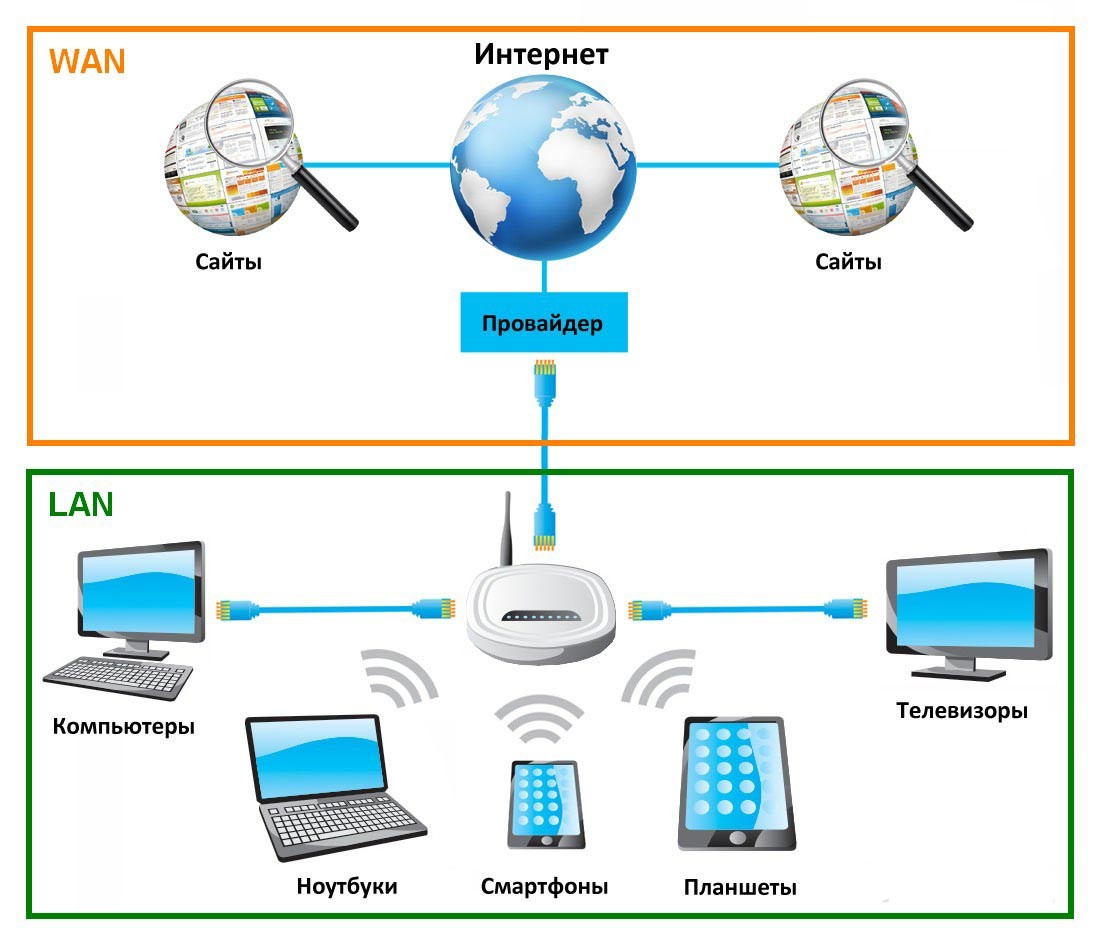
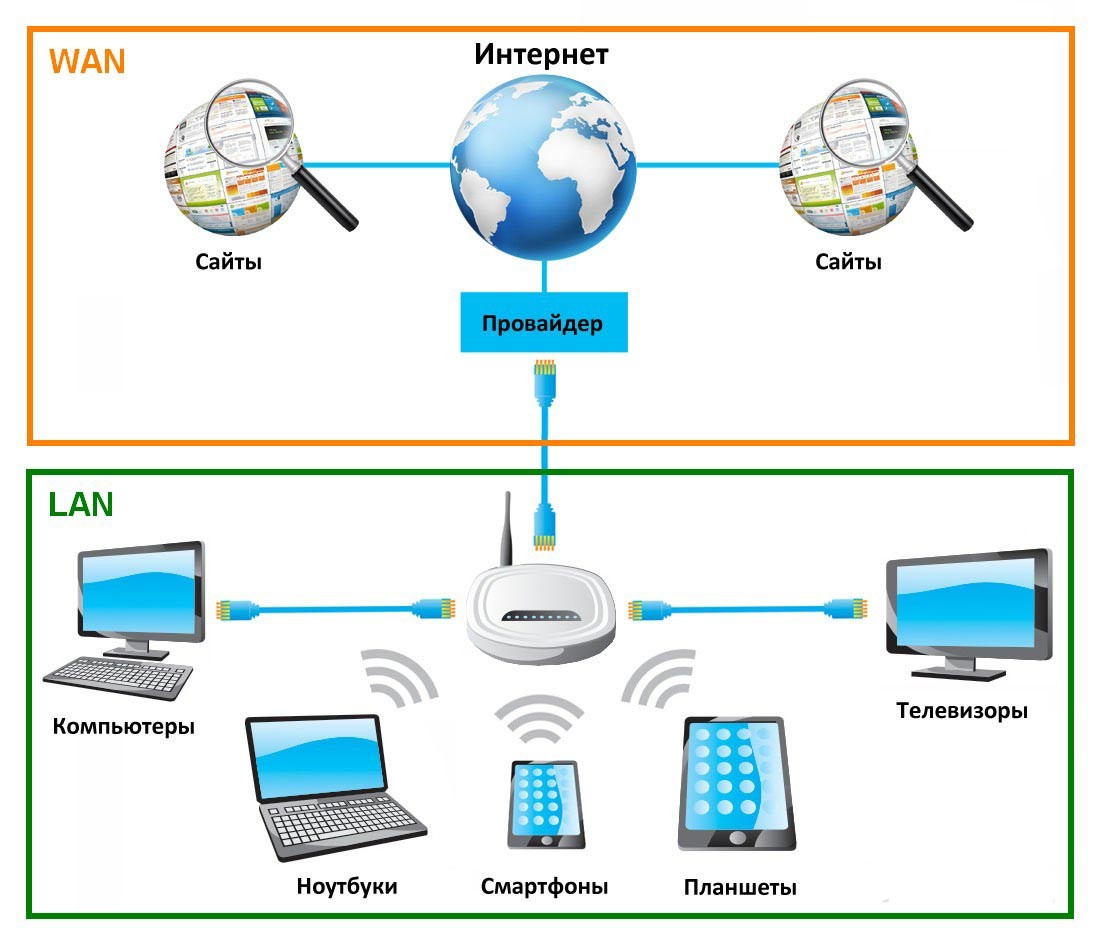
Общую схему вы можете наблюдать выше. Кабель от провайдера идёт в WAN порт. Далее после настройки интернета и подключения на маршрутизаторе, все подключенные устройства к локальной сети будут иметь доступ к глобальной сети. Какие-то основные вещи я рассказал, но если вы хотите поподробнее узнать про LAN и другие подключения, то смело идём сюда.
Что такое RJ45


RJ45 (Registered Jack ) – это специальный физический интерфейс определенного вида, который позволяет связывать между собой разные устройства по специальному кабелю – витая пара. По-другому еще называется как сетевой коннектор. Например, для связи компьютера и роутера. Скорее всего вы уже видели такое подключение на работе или у себя дома.
RJ45 как раз называют вот такие маленькие пластиковый штучки с металлическими жилами, который ровно 8 штук. При чем это название встречается в интернете и среди инженеров и системных администраторов. Если загуглить это название, то вы сразу же увидите восьми жильный коннектор. А что если я скажу, что на самом деле RJ45 вообще не существует.
Дело в том, что в интернете, а в частности в России и странах СНГ путают RJ45 с коннектором 8P8C. То есть на самом деле правильно называть именно 8P8C, а не RJ45. В частности, RJ 45 или правильнее RJ45S имеет совсем другой вид и всего лишь 4 жилы, а предназначен для подключения модемов.


В итоге у нас есть 8P8C и RJ45S (8P4C), которые и путают между собой. Скорее всего путать будут и дальше, так как название уже сильно прижилось среди IT инженеров, системных администраторов и других специалистов, которые занимаются сетевым оборудованием.


Проблема ещё в том, что в некоторых маршрутизаторах, коммутаторах входы имеют название «RJ45», но как вы понимаете, это в корне не верно. Но именно с помощью этого интерфейса и происходит подключение сетевых устройств. Например, роутера и всех домашних: компьютеров, ноутбуков, телевизоров и т.д.


Также для подключения подобных коннекторов используется специальный вида кабель – «Витая пара». Называется он так, потому что внутри кабеля есть ещё 4 пары (8 штук) проводков, который скручены между собой. Это необходимо, чтобы защитить передаваемые данные от электромагнитного воздействия. Советую почитать более подробную статью про витую пару тут.
Итог
Я постарался раскрыть полностью этот вопрос, но вы всегда можете обратиться ко мне через комментарии. Также можете писать свои дополнения или исправлять мои ошибки, если вы таковые найдете. В образовательных целях я бы ещё посоветовал прочесть ещё пару статей, который чуть полнее раскроют вам глаза на мир сетей и интернета:
| ПРОВЕРЕННЫЕ! | ||
OfficeAir.ru(495) 559-21-498-916-813-8932 | НАДЕЖНЫЕ | ТЕХНОЛОГИИ! |
 | ||
| Два разъема USB 2.0 | ||
 | ||
| Разъем 1394 | ||
 | ||
| Разъем eSATA | ||
 | ||
| Комбинированный разъем USB/eSATA | ||
 | ||
| Разъем RJ45 | ||
 | ||
| Разъем RS-232 | ||
 | ||
| Разъем D-SUB (VGA) | ||
 | ||
| Разъем DVI-D | ||
 | ||
| Разъем S-Video | ||
 | ||
| Разъем HDMI | ||
 | ||
| Разъм DisplayPort ноутбука Lenovo ThinkPad W510 | ||
 | ||
| Разъём для подключения док-станции Sony VAIO SZ2 | ||
 | ||
| Разъем (слот) PCMCIA (вверху) и заглушка, внизу – кардридер | ||
 | ||
| Разъем ExpressCard/54 (вверху) | ||
 | ||
| Разъм RJ11 | ||
 | ||
| Разъемы для наушников и микрофона. | ||
Как называется разъем для проводного интернета
В любом компьютере есть несколько небольших отверстий для подключения дополнительных устройств. Большинство из них называется портами . А некоторые – разъемами .
Грань между тем, что называется портом, а что разъемом достаточно тонкая. Поэтому можно использовать любое из этих определений – это не будет большой ошибкой.
Такие отверстия находятся сзади, спереди или сбоку в зависимости от вида компьютера.

В ноутбуках, например, порты расположены на боковых частях.

В стационарных ПК большинство разъемов находится на задней стенке системного блока. А некоторые размещены еще и на передней части.


Количество портов зависит от фирмы-изготовителя, «крутости» компьютера и даты его выпуска.
USB (ю-эс-би)
Самый популярный разъем. Обычно таких отверстий в компьютере несколько.

Дело в том, что USB порт универсален – через него можно подключить практически любое современное оборудование. И принтер со сканером, и мышку с клавиатурой.
Сейчас почти все производители снабжают свою технику специальным кабелем: один конец которого вставляется в устройство, а другой в USB разъем.

Кроме того, этот порт служит не только для подключения компьютерного оборудования, но и для передачи данных. Например, для переноса фотографий из фотоаппарата или мобильного телефона в компьютер и наоборот.

Ну, и, конечно же, через этот разъем подключаются USB флешки.

Бесспорным преимуществом является скорость передачи информации. При таком подключении она достаточно высокая – данные переносятся быстро.
Но и это еще не все! Через USB можно подключить устройство не только, чтобы что-то с него скопировать, но и для подзарядки аккумулятора. Таким образом, мы и информацию переносим и технику подзаряжаем.

Это касается мобильных телефонов, планшетов, электронных книг, автомобильных навигаторов, музыкальных плееров и других устройств.
Другие порты/разъемы компьютера
Так как существует их довольно много, я расскажу про каждый буквально в двух словах.
Аудио разъемы – один для звуковых колонок или наушников, другой для микрофона. Их бывает и больше, и они служат для подключения другого аудио оборудования. На многих компьютерах они специально сделаны разных цветов, чтобы было понятнее, куда какой шнур вставлять.

Картридер – в него вставляется флеш-карта памяти.

Таким образом можно посмотреть записанные на ней данные, а также скопировать их.

Порт Ethernet – служит для подключения к компьютерной сети (соединения компьютеров между собой) и для подключения проводного интернета.

HDMI – используется для передачи высококачественного видео. Через него можно соединить компьютер и современный телевизор, домашний кинотеатр или проектор.

DisplayPort – еще один порт для подключения аудио и видео техники к компьютеру.
 или Mini DisplayPort
или Mini DisplayPort 
DVI порт – для передачи видео с компьютера на аналоговые или цифровые устройства (мониторы, телевизоры, проекторы).

eSATA – подключение внешних жестких и оптических дисков (винчестеров, CDDVD дисководов). Часто встречаются комбинированные порты eSATA и USB. Такой разъем можно использовать еще и в качестве USB.

D-SUB (VGA) – предназначен для подключения внешнего монитора или проектора. Сейчас вместо него используются другие более «продвинутые» порты (HDMI, DisplayPort).

S-Video – порт для подключения аналоговых устройств («старых» телевизоров и пр.)
IEEE 1394 (FireWire, i-Link) – порт для цифровых устройств: видео и фотокамер, другой мультимедийной техники. Также через него подключаются некоторые принтеры, сканеры и внешние жесткие диски.

PS/2 – для подключения проводной компьютерной мышки и клавиатуры. Часто это два разноцветных разъема под шнуры таких же цветов.

RJ11 – разъем модема. Используется для подключения компьютера к интернету по телефонной линии. Внешне похож на порт Ethernet, только меньше по размеру.

COM – раньше использовался для подключения модемов или «древних» мышек, а также для соединения двух компьютеров. Сейчас является устаревшим и практически не используется.

LPT – для подключения периферийного оборудования (принтеров, сканеров и т.д.). Устарел.

Порт PCMCIA или ExpressCard – встречается в ноутбуках. Представляет собой длинное отверстие, закрытое пластиковой заглушкой или откидной шторкой.

Часто используется в качестве адаптера. В него вставляется специальная карта, на которой находятся разные порты/разъемы для подключения других устройств.

Еще через этот разъем можно «добавить» к ноутбуку ТВ-тюнер, жесткий диск, звуковую карту и массу другого оборудования. Но сейчас компьютеры выпускаются уже без этого порта – USB разъемы его вытеснили.
Все-таки маленький универсальный порт гораздо удобнее, чем какие-то специальные карты.
Kensington Lock (разъем для Кенсингтонского замка) – встречается у ноутбуков.

В него вставляется специальный шнур с замком, который крепится к любому неподвижному предмету. Таким образом, компьютеры защищают от кражи в магазинах и на выставках.

Недавно у меня возникла необходимость обжать сетевой кабель LAN, а специального инструмента у меня под рукой не было. Именно о том, как опрессовать витую пару без специального инструмента и пойдет речь. Конечно, вы можете купить готовый кабель, но мы же не ищем легких путей, правда? Ну, а если серьезно, то ситуации, когда необходимо опрессовать витую пару бывают самые разные.
Например, в связи с частым извлечением из порта Ethernet вилки RJ-45 на опрессовке мог возникнуть не качественный сигнал или не хватает стандартной длины кабеля (патч-корда) для объединения нескольких рабочих мест. А может просто дома нужно подключить кабелем LAN Smart TV к интернету (на примере телевизора Samsung) или соединить витой парой между собой два компьютера в локальную сеть. Да мало ли что вам может понадобиться подключить по сетевому кабелю.
Вот заводские стандарты длины патч-кордов с вилками RJ-45: 0.5м, 1м, 1.5 м, 2м, 3м, 5м, 7м. Кабель меньшей или большей длинны производитель изготавливает под заказ.
У меня дома в наличии имелся кабель «витая пара» (здесь подробно описаны характеристики витой пары) и несколько коннекторов RJ-45, но не было у меня специальных обжимных клещей (кримпер). Как вы уже наверное догадались, выход из положения был найден — я решил заменить кримпер отверткой. Конечно, без специального инструмента процесс монтажа становится рутиной и занимает больше времени, но зато, при правильном подходе, качество опрессовки не пострадает.
Схемы опрессовки витой пары.
Я думаю вы понимаете, что под качеством подразумеваются голова и руки потому, что именно от них и будет зависеть качество обжима витой пары. Говорю это потому, что встречал людей, которые умудряются опрессовывать витую пару кримпером в разы хуже, нежели это сделает дилетант отверткой при правильном подходе. На изображении ниже показан один из множества видов кримперов.

Начну я с того, что приведу несколько схем опрессовки витой пары. Ниже представлено изображение, на которых я нарисовал две схемы опрессовки витой пары: прямой кабель и перекрестный (Cross-Over) кабель.
- Первая схема используется для подключения PC — Switch (компьютер — коммутатор), Smart TV — Router (телевизор — маршрутизатор), Switch — Router (коммутатор — маршрутизатор) и Router — PC (маршрутизатор — компьютер).
- Вторая схема для подключения PC — PC (компьютер — компьютер), Switch — Switch (коммутатор — коммутатор), Router — Router (маршрутизатор — маршрутизатор). Обычно используется для подключения однотипных устройств.
Стоит сказать, что многие современные цифровые устройства автоматически определяют тип кабеля (прямой или перекрестный) и вместе прекрасно работают на любом из них. Большинство современных устройств уже имеют такой интерфейс (Auto MDI-X), а следовательно перекрестный тип опрессовки постепенно уходит в прошлое.
Прямой кабель (Straight-through — прямо проходящий). 
Перекрестный кабель (Cross-Over — нуль хабный). 
Я думаю, что необходимую схему с помощью которой вы свяжите свои устройства в сеть вы выбрали, теперь давайте приступим непосредственно к созданию самого кабеля LAN.
Подробная инструкция по обжиму коннектора RJ-45.
Первым делом, нужно снять внешнюю оболочку кабеля. Кстати, практически все виды витой пары содержат внутреннюю нить, позволяющую легко избавлять кабель от внешней оболочки при подключении к коннекторам RJ 45 (для компьютерных сетей).

Теперь нужно выпрямить все уложенные вместе жилы и отмерять расстояние по вилке, приложив к ней кабель так, чтобы все провода сели в свои посадочные места до упора. Внешняя оболочка кабеля должна разместиться под фиксирующим зажимом.

Убедившись, что замер сделан правильно, обрезаем кабель до нужной длины.

Теперь нужно вставить в торец вилки кабель так, чтобы все жилы до упора сели в свои направляющие каналы. Сделать это нужно так, чтобы внешняя изоляция кабеля попала под планку зажима коннектора. После этого зажмите фиксирующую планку коннектора отверткой, при этом нужно следить, чтобы жилы не вышли из посадочных каналов. Для удобства можно зафиксировать кабель рукой в которой держите отвертку.

На данном этапе обжима, коннектор должен выглядеть так, как это показано на фотографии ниже. Обратите внимание, что контакты еще не утоплены в жилы кабеля.

Осталось утопить контакты коннектора в жилы кабеля. Нужно быть предельно внимательным и с чувством давить отверткой на контакты чтобы те сели на свои места, при этом прорезав оплетку жил.

Когда будете утапливать контакты коннектора в жилы кабеля, следите за тем, чтоб они садились на одно и тоже место в одну линию. По окончанию опрессовки, желательно убедится в качестве выполненной работы и проверить связь с помощью обычного тестера. Для этого на тестере нужно выставить переключатель в режим измерения сопротивления или в положение звукового сигнала и протестировать все рабочие жилы обжатого Вами сетевого LAN кабеля.

При отсутствии сопротивления или звукового сигнала, дожмите контакты коннектора до своего посадочного места. Конечно кримпером это делать гораздо удобнее и быстрее, но если все сделаете правильно — на выходе получите ничем не хуже обжатую витую пару отверткой.

Было бы не лишним использовать изолирующий колпачок так как он защитит кабель от перегиба и коннектор от пыли и влаги, но дома у меня его не оказалось. Кроме того, колпачок придает кабелю некоторую завершенность и красоту.

На фотографии ниже я решил выложить сравнение обжатой витой пары специалистами известного провайдера в Украине, которые обжимали коннектор кримпером около года назад у меня дома. Их работа на фотографии обведена красным кружком, а коннектор обжатый отверткой обведен зеленым.

P.S. Важно помнить, что от качества опрессовки сетевого кабеля зависит качество связи Вашей сети. Плохо обжатый или закрепленный коннектор может работать с перебоями, что в дальнейшем приведет к полному выходу его из строя. Если вы в домашней сети обнаружите обрыв кабеля LAN, то о способах его соединения читайте здесь. Кстати, рекомендую расширить свой кругозор и прочитать небольшую публикацию о том, как прокладывают сетевой кабель под водой между континентами.
Если вы нашли ошибку, пожалуйста, выделите фрагмент текста и нажмите Ctrl+Enter.
Не секрет, что современные технологии стремительно развиваются, поэтому для того, чтобы мы, их потребители, шли в ногу с прогрессом, приходится разбираться в каждой мелочи. На сегодняшний день Интернет занял неотъемлемую часть жизни общества. Чтобы уметь настроить «связь с миром» у себя дома, требуются специальные знания.

Зажать контакты коннектора RJ-45 можно и в домашних условиях
Наверняка каждый из нас рано или поздно столкнётся с такой проблемой, как износ LAN-кабеля для интернет-соединения, поломка Ethernet коннектора или нехватка длины сетевого провода. Для оперативного решения этой задачи от вас потребуется полчаса времени, знание алгоритма действий и минимальный набор составляющих.
Если вас интересует, как обжать кабель для Интернета при помощи специального инструмента — обжима или и вовсе без него, специальные схемы опрессовки и необходимые для этого детали — милости просим.
Что понадобится для опрессовки витой пары
Опрессовка представляет собой прикрепление восьмиконтактного модульного соединителя — коннектора RJ-45 к витой паре (сетевому кабелю, состоящему из восьми попарно свитых жил). Для этой операции вам потребуется:
- Интернет-кабель.
- Парочка разъёмов RJ-45. Понадобится для работы один, однако, их небольшая цена позволяет взять ещё один или несколько про запас.
- Обжим. Он же кримпер, он же пресс-клещи — специальный инструмент для существенного ускорения процесса опрессовки.
- Изолирующий колпачок. Необязателен, но он поможет предотвратить последующий перегиб провода и попадание мусора в коннектор RJ-45.

Схемы опрессовки сетевого кабеля
На сегодняшний день существуют две схемы опрессовки витой пары – прямой кабель и перекрёстный (кроссоверный).
Обычно техника прямо проходящего кабеля используется для соединения:
- Компьютера и коммутатора.
- Компьютера и роутера.
- Телевизора и роутера.
- Роутера и коммутатора.
Перекрёстный обжим кабеля сегодня встречается всё реже и реже, так как современная техника автоматически определяет тип сетевого провода и безотказно работает как с прямым, так и с кроссоверным кабелем. Перекрёстный тип используется для связи однотипных механизмов:
- Роутер и роутер.
- Коммутатор и коммутатор.
- ПК и ПК.
Схема прямого построения цветных жил на обоих концах кабеля выглядит следующим образом:
| Левый конец кабеля | Правый конец кабеля |
| 1) Бело-оранжевая | 1) Бело-оранжевая |
| 2) Оранжевая | 2) Оранжевая |
| 3) Бело-зелёная | 3) Бело-зелёная |
| 4) Голубая | 4) Голубая |
| 5) Бело-голубая | 5) Бело-голубая |
| 6) Зелёная | 6) Зелёная |
| 7) Бело-коричневая (бело-красная) | 7) Бело-коричневая (бело-красная) |
| 8) Коричневая (красная) | 8) Коричневая (красная) |

Что касается перекрестного кабеля, здесь оба конца витой пары будут разными, а схема распределения жил выглядит так:
| Левый конец кабеля | Правый конец кабеля |
| 1) Бело-оранжевая | 1) Бело-зелёная |
| 2) Оранжевая | 2) Зелёная |
| 3) Бело-зелёная | 3) Бело-оранжевая |
| 4) Голубая | 4) Голубая |
| 5) Бело-голубая | 5) Бело-голубая |
| 6) Зелёная | 6) Оранжевая |
| 7) Бело-коричневая (бело-красная) | 7) Бело-коричневая (бело-красная) |
| 8) Коричневая (красная) | 8) Коричневая (красная) |

Опрессовка коннектора при помощи обжима
Определившись со схемой, мы переходим к самой главной части всей процедуры — опрессовке разъёма RJ-45 с помощью специального инструмента — обжима. Особенность работы с кримпером заключается в том, что он существенно экономит время и выполняет ответственную часть самостоятельно.

Начать работу следует с отсечения прежнего коннектора (если таковой имеется, то он станет образцом для расположения жил). Далее следует зачистить витую пару от изоляции, оголив цветные провода так, чтобы их длина соответствовала коннектору и они сидели в нём до упора. Очистку внешней оплётки можно провести двойным ножом обжима или же обычным перочинным ножом. Цветные жилы будут скручены попарно, поэтому их следует рассоединить, выпрямить и ровно подрезать до одинаковой длины. Расположив проводки согласно выбранной схеме, мы берём разъём RJ-45 защёлкой к низу. Вставляем в него жилы до упора так, чтобы небольшая часть изоляции интернет-кабеля тоже входила в коннектор. Когда провода лежат в своих направляющих каналах, а край изоляции находится под планкой зажима RJ-45, настало время для опрессовки. Помещаем коннектор с жилами в разъём инструмента. Осталась всего пара штрихов – сжимаем рукояти кримпера так, чтобы планка зажима (контакты) вилки RJ-45 прорезала изоляцию жил.
Следите за тем, чтобы работа была сделана качественно, чтобы ничего не отходило и не выпадало. Для завершения операции мы оденем изолирующий колпачок. Теперь всё готово к использованию!
Обжим коннектора без пресс-клещей
Если у вас нет инструмента для обжима разъёма RJ-45 — не отчаивайтесь. Пара прямых рук и простая отвёртка все сделают по высшему разряду. Не стоит скрывать, что работа без пресс-клещей продлится значительно дольше и есть вероятность, что с первого раза мы не сможем правильно обжать провод, но попробовав, мы ничего не потеряем.
Алгоритм действий схож с тем, что описан выше: мы оголяем кабель, сверяем длину проводков и коннектора, выравниваем и подрезаем жилы. Распределив согласно схеме цветные провода, мы помещаем их внутри разъёма RJ-45 так, чтобы часть изоляции витой пары попадала в коннектор. Здесь, пожалуй, начинается самое интересное. Убедитесь, что порядок расположения жил не нарушен и они вплотную сидят по направляющим каналам. Следующий наш шаг — мы придавливаем планку зажима коннектора отвёрткой. Полдела сделано! Осталось вдавить контакты разъёма RJ-45 в изоляцию жил сетевого провода. Рассчитывая силу, один за другим продавливаем провода планки зажима и «топим» их в оплётке цветных жил. Если получилось объединить контакты коннектора и жилы интернет-кабеля в сплошную линию, то работа выполнена успешно. Вот так просто, без специализированного инструмента и в домашних условиях можно качественно обжать витую пару.
Для полного счастья не хватает испробовать полученный образец на практике. Если у вас есть тестер, то можно с его помощью проверить сопротивление LAN-кабеля. В противном случае и без него можно проверить работоспособность сетевого шнура, вставив его прямиком в Ethernet-ячейку компьютера или роутера. Если всё было сделано правильно, то Интернет появится незамедлительно. Если нет, то попробуйте ещё раз прижать контакты коннектора к цветным жилам.
Как вы успели заметить — обжать сетевой шнур самому не составляет большого труда. Также хочется отметить, что при правильном выполнении действий, результат работы как с пресс-клещами, так и с отвёрткой будет одинаковым. Поэтому выбор инструмента для обжима сетевого интернет-кабеля в домашних условиях зависит от вас.
Как называется разъем для интернет кабеля: сетевые кабели виды
Какие экранированные витые пары бывают?
Экранирование проводов обёрткой из фольги предохраняет передаваемую информацию от воздействия электромагнитных помех. А ведь если исказить хотя бы один байт в файле, его контрольная сумма в итоге не совпадёт, и передача будет неудачной. Поэтому многие пользователи предпочитают использовать именно такие кабели, даже если рядом нет сильных источников помех. Конечно, это не очень рационально в таком случае, но вреда тоже не наносит. Экранированные кабели бывают следующих типов:
- FTP – у всех проводов имеется общий экран из фольги;
- F2TP – то же самое, только экран двойной;
- S/FTP – каждый провод имеет собственный экран из фольги, поверх всего пучка есть ещё один общий экран из медной сетки;
- STP – экран из фольги есть у каждой жилы, и все они имеют общий экран также из фольги;
- U/STP – каждая жила экранирована фольгой;
- SF/UTP – у этих кабелей пара экранов – один из фольги, а другой из медной сетки.
Последний тип – самый защищенный, хотя нужно это далеко не всегда, только когда рядом проходит высоковольтный провод на 1000 В или больше. Обычно достаточно первых двух разновидностей.
Какой кабель для Интернета типа «витая пара» лучше выбрать?
Если подходить к выбору грамотно, то нужно учитывать такие факторы:
- расстояние между соединяемыми устройствами;
- наличие источников помех.
От расстояния зависит тип кабеля – если оно сравнительно небольшое, достаточно обычного кабеля типа UTP 5E – он продаётся длиной 1.5, 3, 5, 10 метров в готовом виде или в катушках, для отрезки нужной длины самостоятельно. Без усилителя сигнала можно использовать кабель длиной не более 100 м. Кроме того, жилы кабеля бывают разного типа – медные или омеднённые. Первые хорошо подходят для передачи сигнала на большое расстояние, так как сопротивление меди низкое. Омеднённые провода имеют алюминиевую или стальную сердцевину с медным покрытием – они не уступают медным на небольших расстояниях в несколько метров, а на больших практически бесполезны. Источники помех могут сильно затруднить работу, если использовать неэкранированный вариант. Поэтому, если рядом проходят силовые кабели, особенно высоковольтные, надо выбрать экранированный кабель. И, наконец, нужно обратить внимание на то, чтобы был хороший производитель витой пары, который гарантирует высокие характеристики. Ведь малейшие перебои в локальной сети влекут за собой большие проблемы в работе программного обеспечения и могут приводить к потере важных данных.
Производители витой пары
Кабели такого типа выпускаются многими производителями, но все они имеют разные характеристики. Поэтому рассмотрим рейтинг лучших производителей витой пары. Все кабели условно можно разделить на 3 категории:
- Элитные – имеют большую стоимость за метр и обладают отличными характеристиками. Для обычных квартир приобретать их нецелесообразно, поэтому используются они чаще в организациях, в том числе государственных.
- Среднего уровня – при меньшей стоимости обладают довольно хорошими характеристиками. Выпускаются известными фирмами и относятся к самым востребованным как для дома, так и для организаций разного уровня.
- Бюджетные – имеют среднюю стоимость при неплохих характеристиках. Обычно выпускаются китайскими фирмами и имеют омеднённые или медные жилы. Подходят для как дома, так и для организаций с небольшими сетями.
Большинство производителей дают на свою продукцию гарантию до 25 лет. Поэтому никогда не надо приобретать кабели, у которых производитель не указан – есть риск, что сеть не заработает, как следует, или через несколько месяцев начнутся неполадки. К тому же на качественную продукцию есть сертификаты, которые подтверждают характеристики.
Рейтинг производителей витой пары
Существует немало типов кабелей такого типа для организации локальных сетей или разводки Интернета в квартиры в многоквартирных домах. Но некоторые заслужили своё имя качеством и хорошими отзывами. Приведём несколько названий компаний, которые пользуются доверием пользователей:
- Hyperline, SkyNet, Nikolan – производят отличную продукцию элитного типа, которую можно спокойно использовать в самых разных сетях, в том числе и на очень ответственных участках. Беспокоиться за качество не приходится.
- NETLAN – хорошо зарекомендовавший себя производитель витой пары среднего уровня, самой востребованной на рынке.
- Ripo и CabLAN – производители китайского происхождения, одни из лидеров в бюджетной сфере. Их витая пара прекрасно работает в домашних сетях. Несмотря на небольшую цену, такие кабели имеют довольно неплохие характеристики. Бывают как с омеднёнными жилами, так и с полностью медными.
Конечно, этот рейтинг производителей витой пары довольно условный, так как есть немало других компаний, выпускающих эту продукцию довольно хорошего качества. Но встречается и немало подделок, поэтому нужно обращать внимание на маркировку, которая наносится на изоляцию и покупать в специализированных магазинах.
Кабели для компьютера это тема, знания в области которой рано или поздно понадобятся всем гордым владельцам домашнего десктопа. Все устройства внутри системного блока просто обязаны быть подключенными к материнской плате как раз при помощи этих самых кабелей. Чтобы включить ваш компьютер понадобится силовой кабель, чтобы он хоть что-нибудь знал, то к нему необходимо подключить жесткий диск.
Сделать это можно при помощи так называемых кабелей данных. Если ваши жесткий диски SATA, то в соответствующем блоке питания есть специальный разъем питания SATA. Если ваши накопители РАТА-типа, то их подключаем разъемом, который называется Molex. А для гибких дисков присутствует 4-контактный разъем Berg. Кнопки и светодиодные-индикаторы, расположенные на передней панели системного блока, которые рассказывают вам, что в данный момент творится в технических дебрях тоже подключены к материнской плате с помощью соответствующих кабелей. Это все не шутки шутить, а важная составляющая работы вашей системы. Поэтому – погружаемся.
Основное назначение кабелей данных состоит в физическом соединении ваших накопителей со специальным контроллером, который живет на вашей системной или адаптерной плате (материнке по нашему). Кабеля данных бывают разные, если прочитаете чуть ниже, то сразу запомните какие они бывают, и чем друг от друга отличаются.
Как называется штекер на проводе интернета. Правильно обжимаем интернет
Кабели витая пара классифицируются по стандарту EIA/TIA 568 и по международной сертификации ISO 11801. Название у них такое из-за спаренных жил, которые свиты между собой.
Существует несколько вариантов обжатия кабеля витая пара и коннектора RJ-45. Этот провод популярен тем, что используется для подключения персонального компьютера с хабом или свичем, а также при соединении двух ПК.
Компьютер – хаб
На всех фотографиях показан кабель для интернета, который применяется в сетях LAN (Local Area Network) и DSL (Digital Subscriber Line).
Варианты подключения кабеля витая пара по стандарту EIA/TIA-568
Как заметно на фото, в обоих схемах кабеля обжимаются по похожей электрической схеме. Только место зеленой витой пары занимает оранжевая и наоборот. Эти пары, обжатые, как по варианту А так и В можно менять между собой, на работоспособности сети это никак не отразится. Вариант В более распространен при обжимке.
Схема подключения провода по схеме «Компьютер-хаб»
Компьютер – компьютер или хаб – хаб
При создании локальной сети из двух компьютеров, подключенных между собой без использования дополнительного оборудования (свича или хаба), предусмотрена следующая система:
Для создания сети из двух компьютеров, достаточно один такой кабель вставить в их сетевые порты.
Один провод обжимается по варианту А, а второй по схеме В
Заметьте, что при подключении по схеме компьютер-компьютер, кабеля обжимаются по разным моделям.
Самые современные сетевые карты и хабы, при поддержке технологии Auto-MDIX, способны самостоятельно определять вариант обжатия кабеля и совершают внутреннюю подстройку. Новейшие компьютеры можно подключать к сети или другой машине напрямую, любым удобным способом, не думая о типе цветовой схемы распиновки.
Сравнение схем подключения
Схемы обжатия RJ-45 из четырех проводников
Четырехжильный сетевой провод RJ-45 быстро обрел популярность во времена массового распространения проводного интернета. По сравнению с аналогичным восьмижильным, он стоит в два раза дешевле. Из-за этого поставщики коммуникационных услуг повсеместно используют его при подключении традиционного интернета. При подключении компьютера к всемирной паутине или локальной сети, редко когда нужна скорость более 100 МБ/с. В этом случае делать патч-корд из четырехжильного кабеля финансово выгодно. Если у вас восьмижильный кабель, а скорость небольшая – есть смысл не обжимать все четыре витые пары, а сжать только две: это снизит скорость передачи данных с 1 ГБ/с до 100 МБ/с, а ресурс провода увеличит в два раза. Одна пара задействована для приема сигнала, вторая – для передачи.
Подключаются всегда провода под номерами 1,2,3,6.
Важно подключать проводники под соответствующими номерами
Схематическое изображение подсоединения кабеля для интернета
Электрическая схема подключения сетевой карты компьютера показывает принцип работы витых пар на прием и передачу информации
Электрическая схема подключения кабеля
На цепи видно, что обе пары подключены к хабу и компьютеру по принципу симметричной трансформаторной схемы. Она хороша тем, что подавляет помехи и наводки, гарантирует высокую степень защиты от ошибок монтажа и коротких замыканий.
При необходимости в дополнительной линии или при повреждении витых пар в кабеле, можно увеличить количество линий в два раза, не ухудшив скорость. Или исправить кабель, обжав коннектор на пары, которые до этого не использовались.
Электрические схемы обжатия четырехжильного кабеля аналогичны восьмижильному. На них показаны проводники, которые используются исключительно для приема и передачи сигнала. Пары, которые не применяются, обжимаются, но информация по ним не передается. Они могут эксплуатироваться для дополнительной передачи информации.
Обжимка кабеля по принципу компьютер – хаб (4 провода)
Таблица подключения провода на четыре жилы
Схема подключения компьютер – компьютер
При такой схеме происходит перекрестное соединение (один конец по плану А, второй по схеме В). Соединены оранжевая и зеленая пары.
Перекрестная схема соединения проводов
Как это будет выглядеть сверху в коннекторах
При обнаружении обрыва или короткого замыкания, не обязательно менять провод. Можно заменить витые пары в кабеле. Если ремонтируется вариант В, оранжевая пара меняется на коричневую, а на смену зеленой ставим синюю. Исправление по схеме А, подразумевает замену оранжевой пары на синюю, а зеленую на коричневую.
Неисправную пару можно всегда заменить дополнительной синей или коричневой. Важно помнить номера проводов при четырехжильном соединении кабеля RJ-45 (1,2,3,6).
Всевозможные варианты подключения кабеля витая пара на четыре провода
Как качественно обжать кабель своими руками
Необходимые инструменты для работы

Обжатие провода RJ-45

Четырехжильный кабель обжимается аналогично. Отличие только в количестве пар. Помните про последовательность канавок, как уже писалось выше для кабеля на две пары: 1,2,3,6.
Обжим кабеля без инструмента
Если у вас нет инструмента или не оказалось его под рукой, кабель RJ-45 можно обжать при помощи обыкновенной плоской отвертки. Во время проведения процедуры будьте осторожны, потому что «ручной» метод:
- не всегда обеспечивает необходимое качество обжима;
- увеличивается вероятность сломать или испортить кабель.
Алгоритм обжатия без клещей
Типы и характеристики сетевых кабелей
В этом руководстве подробно объясняются типы сетевых кабелей, используемых в компьютерных сетях. Изучите спецификации, стандарты и характеристики коаксиального кабеля, кабеля витой пары и оптоволоконного кабеля.
Для соединения двух или более компьютеров или сетевых устройств в сети используются сетевые кабели. Есть три типа сетевых кабелей; коаксиальный, витая пара и оптоволоконный.
Коаксиальный кабель
Этот кабель содержит проводник, изолятор, оплетку и оболочку.Оболочка покрывает оплетку, оплетка покрывает изоляцию, а изоляция покрывает провод.
На следующем изображении показаны эти компоненты.
Ножны
Это внешний слой коаксиального кабеля. Он защищает кабель от физических повреждений.
Плетеный щит
Этот экран защищает сигналы от внешних помех и шума. Этот щит сделан из того же металла, что и сердечник.
Изоляция
Изоляция защищает сердечник.Он также удерживает сердечник отдельно от плетеного экрана. Поскольку и сердечник, и плетеный экран используют один и тот же металл, без этого слоя они будут касаться друг друга и создавать короткое замыкание в проводе.
Проводник
Проводник передает электромагнитные сигналы. По проводнику коаксиальный кабель можно разделить на два типа; одножильный коаксиальный кабель и многожильный коаксиальный кабель.
В одножильном коаксиальном кабеле используется один центральный металлический (обычно медный) проводник, а в многожильном коаксиальном кабеле используется несколько тонких металлических жил.На следующем изображении показаны оба типа кабеля.
Коаксиальные кабели в компьютерных сетях
Коаксиальные кабели изначально не предназначались для компьютерных сетей. Эти кабели были разработаны для общих целей. Они использовались еще до появления компьютерных сетей. Они до сих пор используются, даже если их использование в компьютерных сетях полностью прекращено.
На заре создания компьютерных сетей, когда для компьютерных сетей не было выделенных медиа-кабелей, сетевые администраторы начали использовать коаксиальные кабели для построения компьютерных сетей.
Из-за низкой стоимости и длительного срока службы коаксиальные кабели использовались в компьютерных сетях почти два десятилетия (80-е и 90-е годы). Коаксиальные кабели больше не используются для построения компьютерных сетей любого типа.
Технические характеристики коаксиальных кабелей
Коаксиальные кабели используются в течение последних четырех десятилетий. За эти годы на основе нескольких факторов, таких как толщина оболочки, металл проводника и материал, используемый для изоляции, были созданы сотни спецификаций, определяющих характеристики коаксиальных кабелей.
Из этих спецификаций только некоторые из них использовались в компьютерных сетях. В следующей таблице перечислены их.
| Тип | Ом | AWG | Проводник | Описание |
| RG-6 | 75 | 18 | Сплошная медь | Используется в кабельной сети для предоставления услуг кабельного Интернета и кабельного телевидения на большие расстояния. |
| RG-8 | 50 | 10 | Твердая медь | Используется в самых ранних компьютерных сетях. Этот кабель использовался как магистральный кабель в топологии шины. В стандартах Ethernet этот кабель обозначен как кабель 10base5 Thicknet. |
| RG-58 | 50 | 24 | Несколько тонких медных жил | Этот кабель тоньше, легче в обращении и установке, чем кабель RG-8. Этот кабель использовался для соединения системы с магистральным кабелем.В стандартах Ethernet этот кабель обозначен как кабель 10base2 Thinnet. |
| RG-59 | 75 | 20 — 22 | Сплошная медь | Используется в кабельных сетях для предоставления услуг на короткие расстояния. |
- Коаксиальный кабель
- использует рейтинг RG для измерения материалов, используемых для экранирования и проводящих жил.
- RG — это радиогид. Коаксиальный кабель для передачи в основном использует радиочастоты.
- Импеданс — это сопротивление, управляющее сигналами. Выражается в омах.
- AWG — это американский калибр проводов. Он используется для измерения размера сердечника. Чем больше размер AWG, тем меньше диаметр жилы.
Кабели витой пары
Кабель витая пара был разработан в первую очередь для компьютерных сетей. Этот кабель также известен как кабель Ethernet . Практически все современные компьютерные сети LAN используют этот кабель.
Этот кабель состоит из пар изолированных медных проводов с цветной маркировкой. Каждые два провода скручены друг с другом, образуя пару. Обычно бывает четыре пары. Каждая пара имеет один однотонный провод и один цветной провод с изоляцией. Сплошные цвета — синий, коричневый, зеленый и оранжевый. В полосатом цвете сплошной цвет смешивается с белым.
В зависимости от того, как пары обнажены в пластиковой оболочке, существует два типа витых пар; UTP и STP.
В кабеле UTP ( неэкранированная витая пара ) все пары заключены в одну пластиковую оболочку.
В кабеле STP (, экранированная витая пара, ) каждая пара обернута дополнительным металлическим экраном, а затем все пары обернуты в единую внешнюю пластиковую оболочку.
Сходства и различия между кабелями STP и UTP
- И STP, и UTP могут передавать данные со скоростью 10 Мбит / с, 100 Мбит / с, 1 Гбит / с и 10 Гбит / с.
- Поскольку кабель STP содержит больше материалов, он дороже кабеля UTP.
- Оба кабеля используют одинаковые модульные разъемы RJ-45 (зарегистрированный разъем).
- STP обеспечивает большую устойчивость к шумам и электромагнитным помехам, чем кабель UTP.
- Максимальная длина сегмента для обоих кабелей составляет 100 метров или 328 футов.
- Оба кабеля могут поддерживать до 1024 узлов в каждом сегменте.
На следующем изображении показаны оба типа кабеля витая пара.
Чтобы узнать, как кабели витой пары используются в сети LAN, вы можете проверить это руководство.
Кабельная система с витой парой
В этом руководстве объясняется, как работает кабель витой пары и как он используется для подключения различных сетевых устройств в сети.
TIA / EIA определяет стандарты для кабеля витой пары. Первые стандарты были выпущены в 1991 году и известны как TIA / EIA 568 . С тех пор эти стандарты постоянно пересматривались, чтобы охватить новейшие технологии и разработки средств передачи.
TIA / EIA 568 делит кабель витой пары на несколько категорий. В следующей таблице перечислены наиболее распространенные и популярные категории кабеля витая пара.
| Категория / название кабеля | Максимальная поддерживаемая скорость | Пропускная способность / скорость поддерживаемых сигналов | Стандарт Ethernet | Описание |
| Cat 1 | 1 Мбит / с | 1 МГц | Не используется для передачи данных | Этот кабель содержит только две пары (4 провода).Этот кабель использовался в телефонной сети для передачи голоса. |
| Cat 2 | 4 Мбит / с | 10 МГц | Token Ring | Этот кабель и все остальные кабели имеют минимум 8 проводов (4 пары). Этот кабель использовался в сети Token-Ring. |
| Cat 3 | 10 Мбит / с | 16 МГц | 10BASE-T Ethernet | Это первый кабель Ethernet, который использовался в сетях LAN. |
| Cat 4 | 20 Мбит / с | 20 МГц | Token Ring | Этот кабель использовался в продвинутых сетях Token-Ring. |
| Cat 5 | 100 Мбит / с | 100 МГц | 100BASE-T Ethernet | Этот кабель использовался в современных (быстрых) сетях LAN. |
| Cat 5e | 1000 Мбит / с | 100 МГц | 1000BASE-T Ethernet | Этот кабель / категория является минимальным требованием для всех современных сетей LAN. |
| Cat 6 | 10 Гбит / с | 250 МГц | 10GBASE-T Ethernet | В этом кабеле используется пластиковый сердечник для предотвращения перекрестных помех между витой парой.Также используется огнестойкая пластиковая оболочка. |
| Cat 6a | 10 Гбит / с | 500 МГц | 10GBASE-T Ethernet | Этот кабель снижает затухание и перекрестные наводки. Этот кабель также потенциально снимает ограничение по длине. Это рекомендуемый кабель для всех современных сетей Ethernet LAN. |
| Cat 7 | 10 Гбит / с | 600 МГц | Еще не разработан | Этот кабель закладывает основу для дальнейшего развития.В этом кабеле используется несколько витых пар, и каждая пара экранирована пластиковой оболочкой. |
- Cat 1, 2, 3, 4, 5 устарели и не используются ни в одной современной сети LAN.
- Cat 7 по-прежнему является новой технологией и широко не используется.
- Cat 5e, 6, 6a — это обычно используемые кабели с витой парой.
Волоконно-оптический кабель
Этот кабель состоит из сердечника, оболочки, буфера и оболочки. Ядро сделано из тонких нитей стекла или пластика, которые могут передавать данные на большие расстояния.Сердечник заворачивается в оболочку; Облицовка оборачивается буфером, а буфер — оболочкой.
- Ядро передает сигналы данных в виде света.
- Оболочка отражает свет обратно к сердцевине.
- Буфер защищает свет от утечки.
- Оболочка защищает кабель от физических повреждений.
полностью невосприимчив к EMI и RFI. Этот кабель может передавать данные на большие расстояния с максимальной скоростью.Он может передавать данные на расстояние до 40 километров со скоростью 100 Гбит / с.
Волоконно-оптический кабель использует свет для передачи данных. Он отражает свет от одной конечной точки к другой. В зависимости от того, сколько лучей света передается в данный момент времени, существует два типа волоконно-оптических кабелей; SMF и MMF.
SMF (одномодовое волокно) оптический кабель
Этот кабель передает только один луч света. Он более надежен и поддерживает гораздо более высокую пропускную способность и большие расстояния, чем кабель MMF.Этот кабель использует лазер в качестве источника света и излучает свет с длиной волны 1300 или 1550 нанометров.
MMF (многомодовое волокно) оптический кабель
Этот кабель переносит несколько лучей света. Из-за наличия нескольких лучей этот кабель передает гораздо больше данных, чем кабель SMF. Этот кабель используется на меньших расстояниях. В этом кабеле в качестве источника света используется светодиод, который передает свет с длиной волны 850 или 1300 нанометров.
Вот и все для этого руководства. В следующей части этой статьи мы разберемся с типами разъемов, которые используются для подключения кабелей к сетевым устройствам.Если вам нравится это руководство, не забудьте поделиться им с друзьями в любимом социальном канале.
.Какие типы компьютерных кабелей вам нужно знать?
MakeUseOf — Политика конфиденциальностиМы уважаем вашу конфиденциальность и обязуемся защищать вашу конфиденциальность во время работы в сети на нашем сайт. Ниже раскрываются методы сбора и распространения информации для этой сети. сайт.
Последний раз политика конфиденциальности обновлялась 10 мая 2018 г.
Право собственностиMakeUseOf («Веб-сайт») принадлежит и управляется Valnet inc.(«Нас» или «мы»), корпорация зарегистрирован в соответствии с законодательством Канады, с головным офисом по адресу 7405 Transcanada Highway, Люкс 100, Сен-Лоран, Квебек h5T 1Z2.
Собранные персональные данныеКогда вы посещаете наш веб-сайт, мы собираем определенную информацию, относящуюся к вашему устройству, например, ваше IP-адрес, какие страницы вы посещаете на нашем веб-сайте, ссылались ли вы на другие веб-сайт, и в какое время вы заходили на наш веб-сайт.
Мы не собираем никаких других персональных данных.Если вы заходите на наш сайт через учетной записи в социальной сети, пожалуйста, обратитесь к политике конфиденциальности поставщика социальных сетей для получения информации относительно их сбора данных.
Файлы журналаКак и большинство стандартных серверов веб-сайтов, мы используем файлы журналов. Это включает интернет-протокол (IP) адреса, тип браузера, интернет-провайдер (ISP), страницы перехода / выхода, тип платформы, дата / время и количество кликов для анализа тенденций, администрирования сайта, отслеживания пользователей движение в совокупности и собирать широкую демографическую информацию для совокупного использования.
Файлы cookieФайл cookie — это фрагмент данных, хранящийся на компьютере пользователя, связанный с информацией о пользователе. Мы и некоторые из наших деловых партнеров (например, рекламодатели) используем файлы cookie на нашем веб-сайте. Эти файлы cookie отслеживают использование сайта в целях безопасности, аналитики и целевой рекламы.
Мы используем следующие типы файлов cookie:
- Основные файлы cookie: эти файлы cookie необходимы для работы нашего веб-сайта.
- Функциональные cookie-файлы: эти cookie-файлы помогают нам запоминать выбор, который вы сделали на нашем веб-сайте, запоминать ваши предпочтения и персонализировать ваш опыт работы с сайтом.
- Аналитические и рабочие файлы cookie: эти файлы cookie помогают нам собирать статистические и аналитические данные об использовании веб-сайта.
- Файлы cookie социальных сетей: эти файлы cookie позволяют вам взаимодействовать с контентом на определенных платформах социальных сетей, например, «лайкать» наши статьи. В зависимости от ваших социальных сетей настройки, сеть социальных сетей будет записывать это и может отображать ваше имя или идентификатор в связи с этим действием.
- Рекламные и таргетированные рекламные файлы cookie: эти файлы cookie отслеживают ваши привычки просмотра и местоположение, чтобы предоставить вам рекламу в соответствии с вашими интересами. См. Подробности в разделе «Рекламодатели» ниже.
Если вы хотите отключить файлы cookie, вы можете сделать это в настройках вашего браузера. Для получения дополнительной информации о файлах cookie и способах управления ими, см. http://www.allaboutcookies.org/.
Пиксельные тегиМы используем пиксельные теги, которые представляют собой небольшие графические файлы, которые позволяют нам и нашим доверенным сторонним партнерам отслеживать использование вашего веб-сайта и собирать данные об использовании, включая количество страниц, которые вы посещаете, время, которое вы проводите на каждой странице, то, что вы нажимаете дальше, и другую информацию о посещении вашего веб-сайта.
РекламодателиМы пользуемся услугами сторонних рекламных компаний для показа рекламы, когда вы посещаете наш веб-сайт. Эти компании могут использовать информацию (не включая ваше имя, адрес, адрес электронной почты или номер телефона) о ваших посещениях этого и других веб-сайтов для размещения рекламы товаров и услуг, представляющих для вас интерес. Если вы хотите получить дополнительную информацию об этой практике и узнать, как можно отказаться от использования этой информации этими компаниями, щелкните здесь.
Рекламодатели, как сторонние поставщики, используют файлы cookie для сбора данных об использовании и демографических данных для показа рекламы на нашем сайте. Например, использование Google Файлы cookie DART позволяют показывать рекламу нашим пользователям на основе их посещения наших сайтов и других сайтов в Интернете. Пользователи могут отказаться от использования DART cookie, посетив политику конфиденциальности Google для рекламы и содержательной сети.
Мы проверили все политики наших рекламных партнеров, чтобы убедиться, что они соответствуют всем применимым законам о конфиденциальности данных и рекомендуемым методам защиты данных.
Мы используем следующих рекламодателей:
Ссылки на другие веб-сайтыЭтот сайт содержит ссылки на другие сайты. Помните, что мы не несем ответственности за политика конфиденциальности таких других сайтов. Мы призываем наших пользователей знать, когда они покидают нашу сайт, и прочитать заявления о конфиденциальности каждого веб-сайта, который собирает лично идентифицируемая информация. Это заявление о конфиденциальности применяется исключительно к информации, собираемой этим Интернет сайт.
Цель сбора данныхМы используем информацию, которую собираем, чтобы:
- Администрирование нашего веб-сайта, включая устранение неполадок, а также статистический анализ или анализ данных;
- Для улучшения нашего Веб-сайта и повышения качества обслуживания пользователей, обеспечивая вам доступ к персонализированному контенту в соответствии с вашими интересами;
- Анализируйте использование пользователями и оптимизируйте наши услуги.
- Для обеспечения безопасности нашего веб-сайта и защиты от взлома или мошенничества.
- Делитесь информацией с нашими партнерами для предоставления таргетированной рекламы и функций социальных сетей.
Мы не продаем и не сдаем в аренду ваши личные данные третьим лицам. Однако наши партнеры, в том числе рекламные партнеры, может собирать данные об использовании вашего веб-сайта, как описано в настоящем документе. См. Подробности в разделе «Рекламодатели» выше.
Как хранятся ваши данныеВсе данные, собранные через наш Веб-сайт, хранятся на серверах, расположенных в США.Наши серверы сертифицированы в соответствии с Соглашением о защите конфиденциальности между ЕС и США.
IP-адрес и строковые данные пользовательского агента от всех посетителей хранятся в ротационных файлах журнала на Amazon. сервера на срок до 7 дней. Все наши сотрудники, агенты и партнеры стремятся сохранить ваши данные конфиденциальны.
Мы проверили политику конфиденциальности наших партнеров, чтобы убедиться, что они соответствуют аналогичным политикам. для обеспечения безопасности ваших данных.
Согласие в соответствии с действующим законодательствомЕсли вы проживаете в Европейской экономической зоне («ЕЭЗ»), окно согласия появится, когда доступ к этому сайту.Если вы нажали «да», ваше согласие будет храниться на наших серверах в течение двенадцать (12) месяцев, и ваши данные будут обработаны в соответствии с настоящей политикой конфиденциальности. После двенадцати месяцев, вас снова попросят дать согласие.
Мы соблюдаем принципы прозрачности и согласия IAB Europe.
Вы можете отозвать согласие в любое время. Отзыв согласия может ограничить вашу возможность доступа к определенным услугам и не позволит нам обеспечить персонализированный опыт работы с сайтом.
Безопасность данныхНаши серверы соответствуют ISO 27018, сводам правил, направленных на защиту личных данных. данные в облаке. Мы соблюдаем все разумные меры предосторожности, чтобы гарантировать, что ваши данные безопасность.
В случае, если нам станет известно о любом нарушении безопасности данных, изменении, несанкционированном доступе или раскрытие каких-либо личных данных, мы примем все разумные меры предосторожности для защиты ваших данных и уведомит вас в соответствии с требованиями всех применимых законов.
Доступ, изменение и удаление ваших данныхВы имеете право запросить информацию о данных, которые у нас есть для вас, чтобы запросить исправление и / или удаление вашей личной информации. пожалуйста, свяжитесь с нами в [email protected] или по указанному выше почтовому адресу, внимание: Отдел соблюдения требований данных.
ВозрастЭтот веб-сайт не предназначен для лиц младше 16 лет. Посещая этот веб-сайт. Вы настоящим гарантируете, что вам исполнилось 16 лет или вы посещаете Веб-сайт под присмотром родителей. надзор.
Заявление об отказе от ответственностиХотя мы прилагаем все усилия для сохранения конфиденциальности пользователей, нам может потребоваться раскрыть личную информацию, когда требуется по закону, когда мы добросовестно полагаем, что такие действия необходимы для соблюдения действующего судебное разбирательство, постановление суда или судебный процесс, обслуживаемый на любом из наших сайтов.
Уведомление об измененияхКаждый раз, когда мы изменяем нашу политику конфиденциальности, мы будем публиковать эти изменения на этой странице Политики конфиденциальности и других места, которые мы считаем подходящими, чтобы наши пользователи всегда знали, какую информацию мы собираем, как мы ее используем, и при каких обстоятельствах, если таковые имеются, мы ее раскрываем.
Контактная информацияЕсли у пользователей есть какие-либо вопросы или предложения относительно нашей политики конфиденциальности, свяжитесь с нами по адресу [email protected] или по почте на указанный выше почтовый адрес, внимание: Департамент соответствия данных.
.Компоненты оборудования, устройства и услуги базовой домашней сети
Сеть дома / домашнего офиса, подключенная к Интернету, состоит из множества аппаратных и программных компонентов.
В этом руководстве мы рассмотрим различные компоненты, необходимые для создания компьютерной сети и подключения ее к Интернету.
Технологии, компоненты и услуги, используемые в небольших домашних сетях, аналогичны (функционально) тем, которые используются в крупных корпоративных сетях.
Компоненты и функции подключения к Интернету
На схеме ниже показана типичная домашняя или небольшая офисная сеть.
DSL-модем —
Преобразует цифровые сигналы в аналоговые сигналы, которые подходят для передачи по телефонной линии. Обычно это встроенный в Интернет / широкополосный маршрутизатор и обычно не приобретается как отдельный компонент.
DSL / широкополосный фильтр
Используется для фильтрации сигналов DSL из телефонных сигналов, чтобы вы могли получить доступ к Интернету и одновременно использовать телефон.
Межсетевой экран и NAT-маршрутизатор
Брандмауэр работает как маршрутизатор, за исключением того, что он блокирует трафик из внешней сети в соответствии с правилами, настроенными пользователем.
Межсетевой экран защищает домашние компьютеры и устройства в сети небольшого предприятия от злоумышленников в Интернете.
Он эффективно действует как односторонний цифровой шлюз, блокирующий доступ к вашей сети с устройств в Интернете, но в то же время позволяющий устройствам в вашей сети подключаться к устройствам в Интернете.(схема ниже)
В малых сетях используется комбинация межсетевого экрана и маршрутизатора NAT, в которой одно устройство действует как маршрутизатор NAT и межсетевой экран.
NAT эффективно изолирует вашу домашнюю сеть от Интернета.
См. Переадресация портов и Внутренние и внешние IP-адреса.
Компьютерные межсетевые экраны —
Если вы используете Windows XP (или выше), на вашем компьютере также будет брандмауэр.
Этот брандмауэр менее безопасен, чем встроенный в ваш маршрутизатор / концентратор, но оставлять его включенным на ваших компьютерах — нормально.
При установке приложений, например Skype вы обнаружите, что они меняют настройки брандмауэра.
Вот короткое видео, объясняющее, как работает межсетевой экран компьютера.
ICS (общий доступ к подключению к Интернету) —
Совместное использование подключения к Интернету позволяет вам совместно использовать подключение к Интернету с другими компьютерами в локальной / домашней сети.
Требуется, чтобы один компьютер был назначен совместно используемым компьютером (компьютер с подключением к Интернету).
Этот компьютер эффективно функционирует как NAT-маршрутизатор, и его необходимо оставить включенным, чтобы другие компьютеры могли получить доступ к Интернету.
Эта конфигурация обычно больше не используется.
Общие сетевые физические компоненты и функции
Концентраторы, мосты и коммутаторы — все это устройства, используемые для соединения компьютеров и других устройств в сети Ethernet.
Сетевой концентратор
Концентратор соединяет два или более компьютеров вместе (как переключатель на схеме выше).
Концентраторыфактически являются многопортовыми повторителями и работают на физическом уровне (уровень один). Они не проверяют сетевой трафик. Сегодня их заменяют выключатели. Самый маленький — обычно 4 порта.
Сетевой мост
Мост соединяет два сегмента сети вместе и представляет собой селективный повторитель . Он проверяет MAC-адрес трафика, который он видит, и изучает, какие сегменты сети содержат различные MAC-адреса .
Он использует эту информацию, чтобы решить, следует ли повторять трафик в сегменте сети.
Мост работает на уровне 2 (уровень канала передачи данных) и будет передавать широковещательные сообщения.
Мосты также заменяются переключателями
Сетевой коммутатор
Коммутатор Соединяет два или более компьютеров вместе и используется сегодня вместо концентратора или моста.
Подобно мосту, коммутатор узнает о MAC-адресе , подключенном к каждому порту, и будет отправлять данные только на тот порт, который адресован этим MAC-адресам.
Коммутатор фактически представляет собой мост с большим количеством портов.
Использование коммутаторов обычно ускоряет сеть, но это зависит от конфигурации сети. См. Базовый курс по сетям
Существуют различные типы, которые продаются как неуправляемые, управляемые и интеллектуальные.
Базовый неуправляемый коммутатор требует нулевой настройки. Вы просто вставляете его в сеть.
Управляемый коммутатор дает вам полный контроль над коммутатором и обычно сразу после установки ведет себя как неуправляемый коммутатор.Однако вы можете управлять коммутатором, настраивать порты и т. Д. Эти типы обычно не используются в домашних сетях из-за сложности и малой необходимости.
Интеллектуальный коммутатор находится где-то между управляемым и неуправляемым и встречается в домашних сетях, требующих виртуальных локальных сетей.
Коммутатор POE
Многие современные коммутаторы предоставляют портов POE . Это позволяет запитать устройства. как фотоаппараты. непосредственно от коммутатора без необходимости подключения внешнего источника питания к камере.См. Объяснение POE для начинающих
Точка беспроводного доступа
Точка беспроводного доступа подключает беспроводные устройства к сети Ethernet и друг к другу. Она фактически выполняет ту же работу, что и концентратор / коммутатор, но для беспроводных устройств.
Многие точки доступа могут получать питание с помощью POE (Power over Ethernet), что означает, что их можно размещать в местах, где нет подключения к сети, что делает их очень гибкими. См. Объяснение POE для начинающих
Инжектор PoE
Они используются для подключения оконечного устройства PoE к устройству без PoE , как устаревший коммутатор.Старый переключатель не может обеспечивать питание, в отличие от инжектора.
Разветвитель PoE — отделяет данные от источника питания и используется для подключения оконечного устройства без PoE к источнику PoE .
Мощность, извлекаемая разветвителем, часто используется для питания устройства с помощью отдельного входа питания.
На рисунке показан активный разветвитель PoE DSLRKIT, используемый для питания Raspberry Pi.
Домашний маршрутизатор
Маршрутизатор соединяет сети вместе.Маршрутизаторы работают на сетевом уровне стека протоколов TCP / IP.
В домашних сетях маршрутизатор отвечает за подключение домашней сети к Интернету и предоставляет несколько важных сетевых услуг, например:
Большинство домашних маршрутизаторов обеспечивают подключение как Wi-Fi, так и Ethernet.
Домашние маршрутизаторытакже предоставляют услуги NAT (преобразование сетевых адресов).
Их также часто называют концентраторами, но на самом деле это не описывает их сетевую роль.
Маршрутизатор Типы подключения к Интернету
Используется четыре основных типа подключения к Интернету
- ADSL — старый
- VDSL — Используется с оптоволоконным соединением со шкафом (FTTC)
- Волокно — используется с FTTP
- Кабель — Кабельные сети
Если вы покупаете собственный маршрутизатор, убедитесь, что он подходит для вашего подключения к Интернету.
Повторитель / расширитель диапазона Wi-Fi
Поместите в зону действия существующей беспроводной сети, и он будет принимать сигнал из сети и ретранслировать его, тем самым увеличивая радиус действия сети.
Современные подключаются непосредственно к розетке и не требуют других подключений.
Примечание: см. «Домашние адаптеры Wi-Fi» ниже.
Концентратор Mi-Fi с широкополосным Wi-Fi
Mi-Fi Hub — относительно новое устройство, и его можно использовать для подключения нескольких устройств к Интернету через мобильную сеть (3G и 4G).
Ваши устройства подключаются к концентратору через Wi-Fi, а концентратор подключается к мобильной сети через 3G / 4G.
Концентраторы Mi-Fi имеют низкую стоимость (от 20 до 40 фунтов стерлингов), и многие из них будут работать часами без подключения к сети.
Вам понадобится сим-карта и тарифный план для мобильных данных. См. 3G и Интернет за $ G,
Адаптер домашней розетки
Это карты Ethernet, которые подключаются непосредственно к сетевой розетке и используют сетевую проводку для передачи сигнала Ethernet вместо использования кабеля UTP .
Они поставляются парами, и вам потребуется минимум 2 адаптера.
Они подключаются к электросети и имеют розетку Ethernet, которую можно использовать для подключения к компьютеру, коммутатору, маршрутизатору и т. Д.
Вы также можете получить те, которые работают как точки беспроводного доступа , которые используются для расширения сетей с целью преодоления ограничений диапазона Wi-Fi.
Они выглядят как обычные домашние адаптеры, но имеют встроенную точку беспроводного доступа.
См. Разделы «Адаптеры Homeplug» и «Сеть Powerline и расширение домашней сети».
Повторитель / расширитель диапазона Wi-Fi и домашняя розетка Wi-Fi
Для работы расширитель диапазона Wi-Fi должен находиться в зоне действия существующей сети Wi-Fi.
Адаптер домашней розетки Wi-Fi должен быть подключен к другому адаптеру домашней розетки с помощью электрической сети.
Домашние адаптеры Wi-Fiобеспечивают гораздо лучшую производительность, чем расширители диапазона.
Кабели UTP (неэкранированная витая пара)
Общий кабель для соединения устройств Ethernet. Диапазон значений от CAT5 до CAT6 .
Более старые установки будут использовать CAT5 и более новые CAT6, которые предназначены для более высоких скоростей.
Вот хорошее видео, в котором рассказывается о различиях между UTP и STP, прямым и кроссовером, а также различными категориями.
Wiki На кабеле cat6 и cat 5.
Узнайте, как подключить домашнюю сеть
Перекрестный кабель Ethernet
Используется для соединения двух компьютеров без концентратора / коммутатора.
Он также используется для каскадного подключения старых концентраторов / коммутаторов.Сегодня это обычно не требуется, так как новые концентраторы / коммутаторы используют автоматическое обнаружение и могут переключать режимы.
См. Wiki о перекрестном кабеле Ethernet и интерфейсе, зависимом от среды
Кабельный соединитель / удлинитель и разветвитель
Недорогой и очень удобный для соединения кабелей Ethernet.
Просто вставьте кабель Ethernet в каждую розетку.
Вы также можете использовать разветвитель Ethernet для удлинения кабеля и обеспечения большего количества разъемов Ethernet,
Разъем RJ45
Полезные ресурсы:
Как подключить собственную домашнюю сеть Учебник по PCworld и это видео.
Сеть и Интернет-услуги
Просто подключите компьютеры друг к другу через WI-FI или Ethernet — это первый шаг. Для обмена информацией они должны иметь и использовать несколько сетевых служб и протоколов.
Основные из них:
IP протокол
Все современные сети используют сетевой протокол IP, и для работы в сети всем устройствам требуется IP-адрес.
В настоящее время используются две версии протокола IP.
IPv4 — это исходная версия, которая используется во всех домашних и офисных сетях, а также в Интернете.
IPv6 развертывается, и многие новые сети и сетевые устройства поддерживают его, но он не используется в качестве протокола по умолчанию.
DHCP (протокол динамической конфигурации хоста)
DHCP — это служба и протокол, который автоматически запрашивает и назначает IP-адреса компьютерам.
Все современные компьютеры, планшеты и смартфоны могут использовать DHCP и настроены на его использование по умолчанию.
Для домашних и малых офисных сетей служба DHCP встроена в маршрутизатор, который подключается к Интернету.
Для больших офисных сетей эта служба настраивается на сетевом сервере.
Если служба DHCP недоступна, клиенты автоматически назначают свой собственный IP-адрес (известный как локальный адрес ), или вы можете назначить их вручную (так называемые статические адреса , ).
См. Сведения о DHCP в домашних сетях
DNS (служба доменных имен)
Система доменных имен — это сердце Интернета.Он отвечает за преобразование доменных имен в IP-адреса.
Без DNS вам пришлось бы запоминать IP-адрес каждого посещенного веб-сайта.
Все сетевые клиенты (ПК, планшеты, телефоны) работают как DNS-клиенты и имеют необходимое встроенное программное обеспечение, чтобы они могли использовать DNS.
DNS-серверы хранят данные и в основном расположены в Интернете, например ваш интернет-провайдер (интернет-провайдер, Google и т. д.).
Крупные компании будут использовать свои собственные DNS-серверы локально.
Для использования DNS клиенту необходимо знать адрес DNS-сервера. Обычно это назначается сервером DHCP.
См. Сведения о DNS
Поисковые системы
DNS имеет решающее значение для Интернета, а поисковые системы имеют решающее значение для Интернета.
Для большинства людей процесс выглядит следующим образом
- Воспользуйтесь поисковой системой, например, Google
- Щелкните по желаемой ссылке.
- Веб-браузер использует DNS для определения IP-адреса веб-сайта.(не видно пользователю)
- Браузер отображает контент с веб-сайта.
Общие сетевые термины и сокращения
MAC-адрес — 64-битный физический адрес устройства, который назначен адаптеру Wi_fi или сетевой карте. Обычно не может быть изменено.
NIC — Сетевая интерфейсная карта. Карта Ethernet обнаружена в компьютерах
UTP- (Неэкранированная витая пара) — Общий кабель для подключения сетевых устройств.
RJ45- Разъем для подключения устройств Ethernet.
RJ11 — Разъем, используемый для подключения телефонов, модемов и т. Д. В США и принятый в других странах.
Шлюз — Шлюз работает на прикладном уровне стека протоколов TCP / IP и выполняет преобразование. Примеры: электронная почта на шлюзы факсов .
В более ранних сетях и в предыдущих курсах по работе с сетями маршрутизаторы назывались шлюзами, и этот термин до сих пор используется при настройке сетевых клиентов.
В этом контексте термин шлюз означает шлюз во внешнюю сеть i.е. интернет.
Uni-cast Message — Сообщение, отправленное с одного устройства на другое.
Multicast Message — Сообщение, отправленное с одного устройства на несколько других.
Широковещательное сообщение — Сообщение, отправленное всем узлам в сети.
Статьи по теме
Пожалуйста, дайте мне знать, если вы нашли это полезным
[Всего: 26 Среднее: 4.2] .


 RJ11 (6P2C) – подключается двужильный кабель;
RJ11 (6P2C) – подключается двужильный кабель;